「ホストに接続できない」エラーが準備ができているかどうかのトラブルシューティング
準備ができているかどうかで最もイライラする経験の1つは、ゲームに接続できないことです。開発者は恒久的なソリューションに取り組んでいる可能性がありますが、修正はすぐに保証されません。このガイドは、永続的な「ホストに接続できない」エラーを解決するためのソリューションを提供します。 「ホストに接続できない」エラーの原因は何ですか?
このエラーは通常、ゲームサーバーとの接続を防ぐ問題を示しています。 ネットワークの問題、破損したゲームファイル、バージョンの矛盾、バックグラウンドアプリケーションの干渉など、いくつかの要因が貢献できます。正確な原因を特定することは困難な場合がありますが、次のソリューションはしばしば効果的であることが証明されます。
「ホストに接続できない」エラーを修正する方法
逃亡者によるスクリーンショット
- ゲームとプラットフォームを再起動します:
準備ができているかどうかの単純な再起動とゲームランチャー(たとえば、蒸気)が一時的なグリッチを解決する可能性があります。
- ゲームファイルの検証:
破損または欠落しているゲームファイルは一般的な犯人です。 ゲームランチャーの組み込みファイル検証ツール(たとえば、Steamの「ゲームファイルの整合性を確認する」オプションなど)を使用します。このプロセスは、破損したファイルをチェックして交換します。
- Firewallの例外を追加するかどうかを追加します:
珍しいものの、Windowsファイアウォールは干渉することがあります。ファイアウォール設定で許可されているアプリケーションとして準備ができているかどうかを追加します。 正確なパスは、オペレーティングシステムによって異なる場合があります。
VPNおよび不必要な背景アプリを無効にします: - VPNは、Pingを減らすのに有益なこともありますが、接続性の問題を引き起こす可能性があります。 VPNを一時的に無効にし、リソースを競う可能性のある不必要なバックグラウンドアプリケーションを閉じます。
- まれな場合、起動オプションはエラーに寄与する可能性があります。ゲームの設定でDirectXモードを変更することを実験してください。
- 最後の手段として、きれいな再インストールが必要になる場合があります。ランチャーを介してゲームをアンインストールし、残りのゲームフォルダーを手動で削除し、ローカルAppDataフォルダーから関連するファイルをクリアします。
準備ができているかどうかは現在PCで利用可能です。



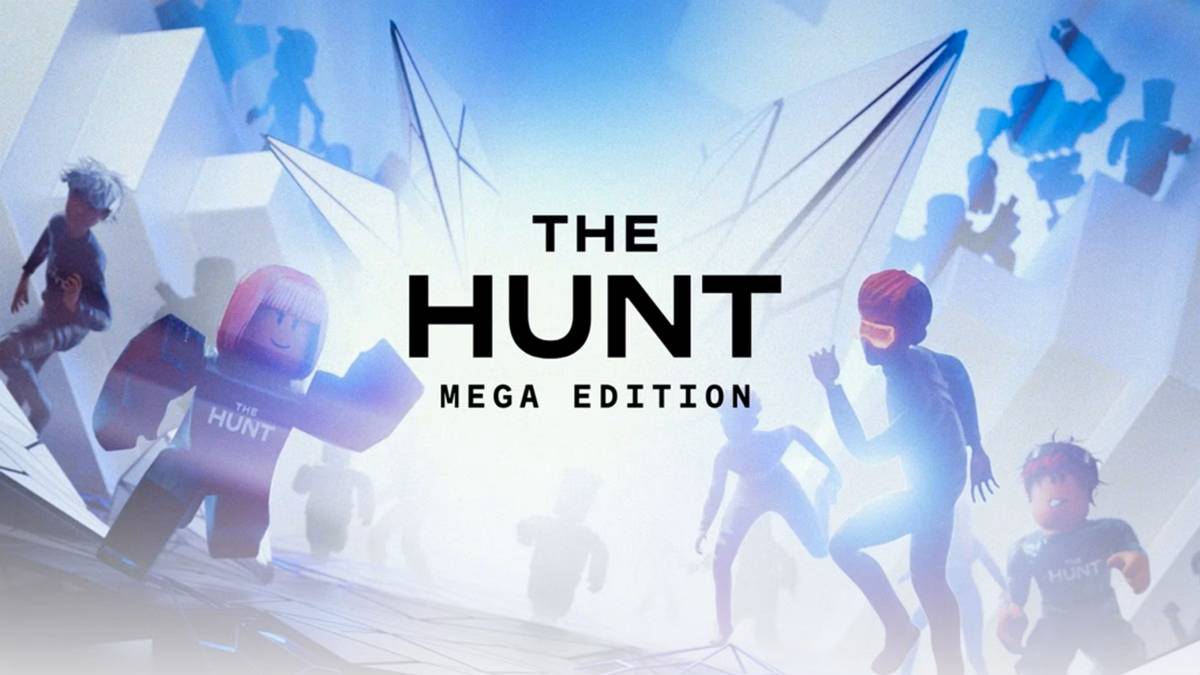



![NULL [Remastered]](https://imgs.39man.com/uploads/71/1719651062667fcaf6c483b.png)








